最新の Samsung Galaxy スマートフォンをお持ちですか?おめでとう!強力な OS と機能を手間なく使用できます。ちょっと待って、古い iPhone で重要なメッセージをどうやって扱っていますか?放っておけ?もしそうなら、あなたはそれらを永久に失うことになります。それは良い考えではありませんよね?それで、iPhone から Samsung にメッセージを転送したいですか?このようにして、貴重なテキスト メッセージを新しいデバイスに保存しておくことができます。
さらに、この記事では 3 つの有効なアプローチを紹介します。次の方法でメッセージの転送をすぐに完了させましょう。
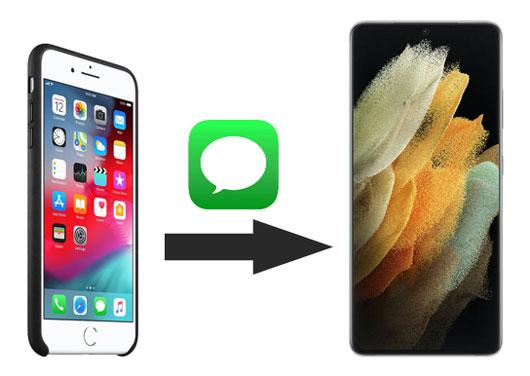
1タップでiPhoneからSamsung Galaxyにテキストメッセージを転送するにはどうすればよいですか?この iPhone から Samsung への転送ソフトウェア - Samsung Data Transfer は、手間をかけずにそれを行うことができます。すべてのSMSを一度に転送できます。さらに強力には、 連絡先、写真、その他のメディア ファイルを iPhone から Samsung に転送できます。
さらに、Samsung Galaxy S21/S20/S10、Samsung Note 20/Note 10/Note 9/Note 8、Samsung Galaxy Tab A7/Tab S7/Tab A など、ほとんどの Android および iOS の携帯電話およびタブレットはこのプログラムとよく互換性があります。 8.4/Tab S6、iPhone 12 Pro/12/11/X/XS、iPad Pro、iPad Air 2、iPad Air、Huawei、OnePlus、Google、ZTE、Xiaomi、Sony など。
- テキスト メッセージ、音楽、ビデオ、書籍などを iOS から Samsung にすばやく転送します。
- Android から Android へのテキスト メッセージ、アプリ、通話記録などの転送をサポートします。
- 連絡先、カレンダー、メモ、書籍、ブックマークを iOS から iOS に転送するのに役立ちます。
- データをコピーする前に、Samsung 上のデータを消去することを選択できます。
- オリジナルの形式と品質でファイルを転送します。
以下からメッセージ転送プログラムを無料でダウンロードしてください。
ステップ 1. データ転送ソフトウェアをインストールする
ダウンロード後、コンピュータにインストールして起動してください。
ステップ 2. ハンドセットをコンピュータに接続する
それぞれのデータ ケーブルを使用して両方の携帯電話をコンピュータに接続します。次に、Samsung で USB デバッグ モードを有効にし、iPhone で「信頼」オプションをタップします。
ステップ 3. テキスト メッセージを Samsung にコピーする
- Samsung 携帯電話が宛先デバイスであることを確認し、中央パネルの「テキスト メッセージ」オプションにチェックを入れます。最後に、「コピー開始」をタップしてプロセスを開始します。

- 進行状況バーに完了が表示されたら、Samsung Galaxy デバイスで SMS を確認できます。

ボーナス: Android から iPhone に問題なくファイルを転送するには、この投稿をご覧ください。
Samsung Smart Switch は、Samsung ユーザーにとって便利なファイル転送アプリです。 iPhone から Samsung S9 へのメッセージの転送を確実にサポートします。ブックマーク、メモ、スケジュールなどを Samsung モバイル デバイスに送信することもできます。ワイヤレスでファイルを転送できるのでさらに便利です。ただし、対象の携帯電話が Samsung でない場合は機能しません。
ステップ 1. iPhone で iMessage の登録を解除する
まず、両方のデバイスに Samsung Smart Switch Mobile をダウンロードしてインストールしてください。次に、iPhone の [設定] に移動して iMessage をオフにし、同じネットワークに接続されていることを確認します。
ステップ 2. 接続を確立する
それを実行し、Samsung で「データの受信」と「ワイヤレス」オプションをタップします。
ステップ 3. iPhone メッセージを Galaxy に転送する
- 画面で iCloud アカウントにログインし、信頼できるデバイスに送信された確認コードを入力します。次に「 OK 」アイコンをタップします。
- iPhoneの検索が始まります。次に、「テキストメッセージ」オプションを選択し、「インポート」アイコンをクリックします。 SMS が Samsung 携帯電話に送信されます。

こちらもお読みください: 連絡先を iPhone から iPad にすばやく転送したいですか?このリンクをクリックすると、4 つの方法を入手できます。
はい、正しく読みました。このセクションでは、 iTunesとサードパーティ アプリiSMS2droidを使用して、iPhone から Galaxy にメッセージを転送する方法を説明します。複雑に聞こえますか?はい、確かに少し複雑ですが、SMS を iOS から Android にインポートすることはできます。心配しないで。以下の詳細な手順からヘルプを得ることができます。
ステップ 1. iPhone で SMS をバックアップする
- コンピュータに iTunes をインストールし、USB 経由で iPhone をコンピュータに接続します。次に、iPhone アイコンをクリックし、「概要」オプションを選択します。
- 次に、バックアップの下にある「このコンピュータ」オプションを選択します。 「今すぐバックアップ」アイコンをタップしてiPhoneデータのバックアップを開始します。
ステップ 2. バックアップ メッセージ ファイルを Samsung にコピーします。
- コンピューター上のバックアップ データを見つけるには、 C:\Users\[User_name]\AppData\Roaming\Apple Computer\MobileSync\Backup経由でフォルダーに移動してください。次に、バックアップフォルダーが表示されます。
- 次に、テキスト メッセージが保存されている「 3d 」という名前のフォルダーを選択します。次に、Samsung をコンピュータに接続し、このファイルを Samsung フォルダにコピーします。これで、Galaxy デバイスをコンピュータから切断できるようになりました。
ステップ 3. iOS メッセージを Samsung にインポートする
Samsung に iSMS2droid アプリをダウンロードし、画面上で開きます。次に、「メッセージのインポート」オプションを押して、先ほどコンピューターから転送したファイルを選択します。最後に、「すべてインポート」アイコンをタップして、iOS SMSをGalaxyに入力します。

詳細: SMS を安全に保つために、バックアップのためにSamsung から PC にテキスト メッセージを転送できます。
ヒント: SMS バックアップと復元を使用すると、Android から Android にテキスト メッセージを転送できることは間違いありませんが、iOS からは転送できません。 iOS版がないのでApple Storeからは見つかりません。残念ですが、iOS から Samsung に SMS を転送することはできません。
この記事では、iPhone から Samsung にメッセージを転送する方法に関するすべてのヒントを共有しました。また、Samsung Data Transfer を使用すると、すべてのテキスト メッセージを高速かつ安全に転送できることは簡単にわかります。間違いなく、それらの中で最も効率的な方法です。一言で言えば、試してみる価値はあります。時間を節約して乗り換えたい方はぜひご利用ください。
関連記事
Samsung で削除されたテキストを取得する方法? - 2021 年の 4 つの簡単な方法
Samsung スマート スイッチの代替品: 追求する価値のある 6 つの同等品
Samsung から LG に連絡先を転送する 4 つの方法 [絶対お見逃しなく]
Samsung Manager - 4 つの主要な方法で Samsung を簡単に管理する方法
Samsung タブレットのデータ復元 - Samsung タブレットの削除されたデータを復元する 3 つの最良の方法
Huawei から Samsung にデータを転送する方法: 知っておくべき 6 つのコツ
Copyright © samsung-messages-backup.com All Rights Reserved.